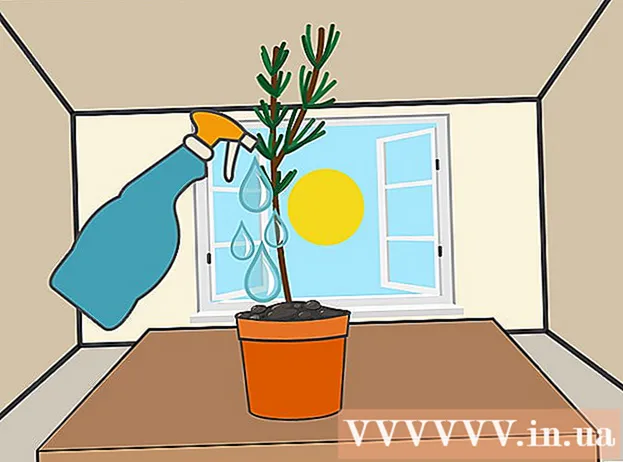লেখক:
Judy Howell
সৃষ্টির তারিখ:
3 জুলাই 2021
আপডেটের তারিখ:
1 জুলাই 2024

কন্টেন্ট
- পদক্ষেপ
- 5 এর 1 পদ্ধতি: রাউটার সেটিংসে আপনার বাহ্যিক আইপি ঠিকানাটি সন্ধান করুন
- 5 এর 2 পদ্ধতি: কমান্ড প্রম্পট উইন্ডো (উইন্ডোজ) দিয়ে আপনার অভ্যন্তরীণ আইপি ঠিকানাটি সন্ধান করা
- 5 এর 3 পদ্ধতি: নেটওয়ার্ক এবং শেয়ারিং সেন্টার (উইন্ডোজ) এর সাথে আপনার অভ্যন্তরীণ আইপি ঠিকানাটি সন্ধান করুন
- 5 এর 4 পদ্ধতি: লিনাক্স সহ একটি পিসিতে আপনার অভ্যন্তরীণ আইপি ঠিকানাটি সন্ধান করুন
- পদ্ধতি 5 এর 5: ওয়েবসাইটগুলি যা আপনাকে আপনার বাহ্যিক আইপি ঠিকানা সন্ধান করতে দেয়
যখন আপনার কম্পিউটারটি কোনও নেটওয়ার্কের সাথে সংযুক্ত হয়, তখন এটি একটি আইপি ঠিকানা বলে একটি ঠিকানা বরাদ্দ করা হয়। কম্পিউটারটি যদি কোনও নেটওয়ার্ক এবং ইন্টারনেট উভয়ের সাথে সংযুক্ত থাকে, তবে কম্পিউটারের একটি অভ্যন্তরীণ আইপি ঠিকানা রয়েছে যা স্থানীয় নেটওয়ার্কে এর অবস্থান এবং একটি বহিরাগত আইপি ঠিকানা, যা ইন্টারনেট সংযোগের আইপি ঠিকানা indicates এই নিবন্ধে, আমরা উভয়কে কীভাবে সন্ধান করব তা ব্যাখ্যা করব।
পদক্ষেপ
5 এর 1 পদ্ধতি: রাউটার সেটিংসে আপনার বাহ্যিক আইপি ঠিকানাটি সন্ধান করুন
 আপনার রাউটারের কনফিগারেশন পৃষ্ঠাটি খুলুন। সমস্ত রাউটারগুলিতে একটি ওয়েব ইন্টারফেসের মাধ্যমে পৌঁছানো যায় যেখানে আপনি সেটিংস দেখতে ও পরিবর্তন করতে পারবেন। আপনি আপনার ব্রাউজারের ঠিকানা বারে রাউটারের আইপি ঠিকানা প্রবেশ করে এই কনফিগারেশন পৃষ্ঠাটি খুলুন। নির্দিষ্ট ঠিকানার জন্য রাউটারের ডকুমেন্টেশন দেখুন। আপনি এখানে সর্বাধিক সাধারণ আইপি ঠিকানাগুলি খুঁজে পেতে পারেন:
আপনার রাউটারের কনফিগারেশন পৃষ্ঠাটি খুলুন। সমস্ত রাউটারগুলিতে একটি ওয়েব ইন্টারফেসের মাধ্যমে পৌঁছানো যায় যেখানে আপনি সেটিংস দেখতে ও পরিবর্তন করতে পারবেন। আপনি আপনার ব্রাউজারের ঠিকানা বারে রাউটারের আইপি ঠিকানা প্রবেশ করে এই কনফিগারেশন পৃষ্ঠাটি খুলুন। নির্দিষ্ট ঠিকানার জন্য রাউটারের ডকুমেন্টেশন দেখুন। আপনি এখানে সর্বাধিক সাধারণ আইপি ঠিকানাগুলি খুঁজে পেতে পারেন: - 192.168.1.1
- 192.168.0.1
- 192.168.2.1
 "স্থিতি", "ইন্টারনেট" বা "WAN" শিরোনাম পৃষ্ঠাটি খুলুন। বাহ্যিক আইপি ঠিকানার অবস্থান প্রতি রাউটারে পৃথক হয় তবে আপনি সাধারণত এই পৃষ্ঠাগুলির একটিতে এটি খুঁজে পেতে পারেন।
"স্থিতি", "ইন্টারনেট" বা "WAN" শিরোনাম পৃষ্ঠাটি খুলুন। বাহ্যিক আইপি ঠিকানার অবস্থান প্রতি রাউটারে পৃথক হয় তবে আপনি সাধারণত এই পৃষ্ঠাগুলির একটিতে এটি খুঁজে পেতে পারেন। - আপনার যদি সাম্প্রতিক নেটগার ব্র্যান্ডযুক্ত রাউটার থাকে তবে "উন্নত" ট্যাবে ক্লিক করুন।
 আইপি ঠিকানাটি সন্ধান করুন। আপনি সম্ভবত "ইন্টারনেট পোর্ট" বা "ইন্টারনেট আইপি ঠিকানা" শিরোনামে আপনার আইপি ঠিকানাটি পেয়ে যাবেন। আইপি ঠিকানাতে চারটি সংখ্যার সেট থাকে, প্রতিটি সেট এক, দুই বা তিন সংখ্যার সমন্বয় করে। উদাহরণস্বরূপ, দেখে মনে হচ্ছে 199.27.79.192.
আইপি ঠিকানাটি সন্ধান করুন। আপনি সম্ভবত "ইন্টারনেট পোর্ট" বা "ইন্টারনেট আইপি ঠিকানা" শিরোনামে আপনার আইপি ঠিকানাটি পেয়ে যাবেন। আইপি ঠিকানাতে চারটি সংখ্যার সেট থাকে, প্রতিটি সেট এক, দুই বা তিন সংখ্যার সমন্বয় করে। উদাহরণস্বরূপ, দেখে মনে হচ্ছে 199.27.79.192. - এটি রাউটারের আইপি ঠিকানা। এই রাউটার থেকে সমস্ত সংযোগের এই ঠিকানা থাকবে।
- এই আইপি ঠিকানাটি আপনাকে আপনার ইন্টারনেট পরিষেবা সরবরাহকারীর দ্বারা বরাদ্দ করা হয়েছে। বেশিরভাগ বাহ্যিক আইপি ঠিকানাগুলি গতিশীল, যার অর্থ তারা পরিবর্তন করতে পারে। প্রক্সি ব্যবহার করে আপনি আপনার ঠিকানাটি আড়াল করতে পারেন।
5 এর 2 পদ্ধতি: কমান্ড প্রম্পট উইন্ডো (উইন্ডোজ) দিয়ে আপনার অভ্যন্তরীণ আইপি ঠিকানাটি সন্ধান করা
 একটি কমান্ড প্রম্পট উইন্ডো খুলুন। টিপুন ⊞ জিত+আর। এবং টাইপ সেমিডি উইন্ডোতে। টিপুন ↵ প্রবেশ করুন কমান্ড প্রম্পট উইন্ডো খুলতে।
একটি কমান্ড প্রম্পট উইন্ডো খুলুন। টিপুন ⊞ জিত+আর। এবং টাইপ সেমিডি উইন্ডোতে। টিপুন ↵ প্রবেশ করুন কমান্ড প্রম্পট উইন্ডো খুলতে। - উইন্ডোজ 8 এ, টিপুন ⊞ জিত+এক্স এবং প্রদর্শিত মেনু থেকে "কমান্ড প্রম্পট" নির্বাচন করুন।
 ইউটিলিটি "আইপকনফিগ" খুলুন। প্রকার ipconfig এবং টিপুন ↵ প্রবেশ করুন। আপনার নেটওয়ার্ক সংযোগ সম্পর্কে উপলভ্য তথ্য সহ এখন একটি তালিকা দেখানো হয়েছে। সমস্ত নেটওয়ার্ক সংযোগ দেখানো হয়েছে।
ইউটিলিটি "আইপকনফিগ" খুলুন। প্রকার ipconfig এবং টিপুন ↵ প্রবেশ করুন। আপনার নেটওয়ার্ক সংযোগ সম্পর্কে উপলভ্য তথ্য সহ এখন একটি তালিকা দেখানো হয়েছে। সমস্ত নেটওয়ার্ক সংযোগ দেখানো হয়েছে।  আপনার আইপি ঠিকানাটি সন্ধান করুন। আপনি "আইপিভি 4" বিভাগের পাশে আপনার আইপি ঠিকানাটি পেয়ে যাবেন।
আপনার আইপি ঠিকানাটি সন্ধান করুন। আপনি "আইপিভি 4" বিভাগের পাশে আপনার আইপি ঠিকানাটি পেয়ে যাবেন। - আইপি ঠিকানাতে চারটি সংখ্যার সেট থাকে, প্রতিটি সেট এক, দুই বা তিন সংখ্যার সমন্বয় করে। উদাহরণস্বরূপ, দেখে মনে হচ্ছে 192.168.1.4.
- তালিকাটি দীর্ঘ হতে পারে তাই আইপি ঠিকানাটি খুঁজতে আপনাকে নীচে স্ক্রোল করতে হতে পারে।
5 এর 3 পদ্ধতি: নেটওয়ার্ক এবং শেয়ারিং সেন্টার (উইন্ডোজ) এর সাথে আপনার অভ্যন্তরীণ আইপি ঠিকানাটি সন্ধান করুন
 নেটওয়ার্ক এবং ভাগ করে নেওয়ার কেন্দ্রটি খুলুন। আপনি চাপ দিয়ে নেটওয়ার্ক এবং ভাগ করে নেওয়া কেন্দ্রে প্রবেশ করুন ⊞ জিত+আর। এবং টাইপিং ncpa.cpl। টিপুন ↵ প্রবেশ করুন উইন্ডো খুলতে।
নেটওয়ার্ক এবং ভাগ করে নেওয়ার কেন্দ্রটি খুলুন। আপনি চাপ দিয়ে নেটওয়ার্ক এবং ভাগ করে নেওয়া কেন্দ্রে প্রবেশ করুন ⊞ জিত+আর। এবং টাইপিং ncpa.cpl। টিপুন ↵ প্রবেশ করুন উইন্ডো খুলতে।  আপনার সক্রিয় সংযোগে ডান ক্লিক করুন। "স্থিতি" নির্বাচন করুন। এটি সংযোগের স্থিতি উইন্ডোটি খুলবে। উইন্ডোজ এক্সপির অধীনে, "সহায়তা" ট্যাবে ক্লিক করুন।
আপনার সক্রিয় সংযোগে ডান ক্লিক করুন। "স্থিতি" নির্বাচন করুন। এটি সংযোগের স্থিতি উইন্ডোটি খুলবে। উইন্ডোজ এক্সপির অধীনে, "সহায়তা" ট্যাবে ক্লিক করুন।  বিশদ ফলকটি খুলুন। বিশদ ... বোতামটি ক্লিক করুনএটি সমস্ত বিবরণ সহ একটি উইন্ডো খুলবে। আপনি "আইপি ঠিকানা বা" আইপিভি 4 "এ আপনার অভ্যন্তরীণ আইপি ঠিকানাটি পেতে পারেন।
বিশদ ফলকটি খুলুন। বিশদ ... বোতামটি ক্লিক করুনএটি সমস্ত বিবরণ সহ একটি উইন্ডো খুলবে। আপনি "আইপি ঠিকানা বা" আইপিভি 4 "এ আপনার অভ্যন্তরীণ আইপি ঠিকানাটি পেতে পারেন। - আইপি ঠিকানাতে চারটি সংখ্যার সেট থাকে, প্রতিটি সেট এক, দুই বা তিন সংখ্যার সমন্বয় করে। উদাহরণস্বরূপ, দেখে মনে হচ্ছে 192.168.1.4.
- আপনার অভ্যন্তরীণ আইপি ঠিকানা স্থানীয় নেটওয়ার্কে আপনার কম্পিউটারের অবস্থান নির্দেশ করে।
5 এর 4 পদ্ধতি: লিনাক্স সহ একটি পিসিতে আপনার অভ্যন্তরীণ আইপি ঠিকানাটি সন্ধান করুন
 টার্মিনাল প্রোগ্রাম খুলুন। টার্মিনাল কমান্ড লাইন প্রোগ্রামটি ব্যবহার করে একটি কম্পিউটার চালিত কম্পিউটারে আপনি অভ্যন্তরীণ আইপি ঠিকানাটি সন্ধান করতে পারেন। বেশিরভাগ বিতরণে আপনি প্রোগ্রামটি "ইউটিলিটিস" এর আওতায় পাবেন। আপনি টিপতে পারেন Ctrl+আল্ট+টি।.
টার্মিনাল প্রোগ্রাম খুলুন। টার্মিনাল কমান্ড লাইন প্রোগ্রামটি ব্যবহার করে একটি কম্পিউটার চালিত কম্পিউটারে আপনি অভ্যন্তরীণ আইপি ঠিকানাটি সন্ধান করতে পারেন। বেশিরভাগ বিতরণে আপনি প্রোগ্রামটি "ইউটিলিটিস" এর আওতায় পাবেন। আপনি টিপতে পারেন Ctrl+আল্ট+টি।.  আইপি কনফিগারেশনের জন্য একটি কমান্ড প্রবেশ করান। আপনার আইপি ঠিকানাটি প্রদর্শন করতে আপনি বেশ কয়েকটি আদেশ ব্যবহার করতে পারেন। প্রথমটি হ'ল বর্তমান ডিফল্ট, দ্বিতীয়টি একটি অপ্রচলিত কমান্ড, তবে এখনও বেশিরভাগ বিতরণে কাজ করবে।
আইপি কনফিগারেশনের জন্য একটি কমান্ড প্রবেশ করান। আপনার আইপি ঠিকানাটি প্রদর্শন করতে আপনি বেশ কয়েকটি আদেশ ব্যবহার করতে পারেন। প্রথমটি হ'ল বর্তমান ডিফল্ট, দ্বিতীয়টি একটি অপ্রচলিত কমান্ড, তবে এখনও বেশিরভাগ বিতরণে কাজ করবে। - sudo আইপি অ্যাডারের শো - এর পরে আপনাকে আপনার প্রশাসকের পাসওয়ার্ড প্রবেশ করতে হবে।
- / sbin / ifconfig - আপনার এই আদেশের অনুমতি নেই s যদি তাই হয় তবে টাইপ করুন sudo / sbin / ifconfigতারপরে আপনার পাসওয়ার্ডটি প্রবেশ করান।
 আপনার আইপি ঠিকানাটি সন্ধান করুন। উভয় কমান্ড সংযোগের বিশদ প্রদর্শন করবে। সক্রিয় সংযোগের জন্য অনুসন্ধান করুন। যদি আপনার কম্পিউটার কোনও ইথারনেট কেবল দ্বারা আপনার রাউটারের সাথে সংযুক্ত থাকে তবে সংযোগটি সম্ভবত হয়ে যাবে eth0 বলা হয়। আপনি যদি ওয়্যারলেসভাবে সংযুক্ত থাকেন তবে নামটি সম্ভবত wlan0 হতে।
আপনার আইপি ঠিকানাটি সন্ধান করুন। উভয় কমান্ড সংযোগের বিশদ প্রদর্শন করবে। সক্রিয় সংযোগের জন্য অনুসন্ধান করুন। যদি আপনার কম্পিউটার কোনও ইথারনেট কেবল দ্বারা আপনার রাউটারের সাথে সংযুক্ত থাকে তবে সংযোগটি সম্ভবত হয়ে যাবে eth0 বলা হয়। আপনি যদি ওয়্যারলেসভাবে সংযুক্ত থাকেন তবে নামটি সম্ভবত wlan0 হতে। - আইপি ঠিকানাতে চারটি সংখ্যার সেট থাকে, প্রতিটি সেট এক, দুই বা তিন সংখ্যার সমন্বয় করে। উদাহরণস্বরূপ, দেখে মনে হচ্ছে 192.168.1.4.
পদ্ধতি 5 এর 5: ওয়েবসাইটগুলি যা আপনাকে আপনার বাহ্যিক আইপি ঠিকানা সন্ধান করতে দেয়

- আপনার আইপি ঠিকানা খুঁজতে এই ওয়েবসাইটগুলি ব্যবহার করুন:
- www.findurip.com
- www.hatismyip.com